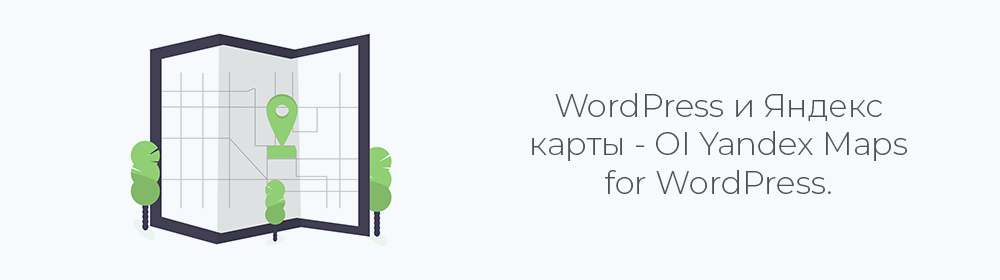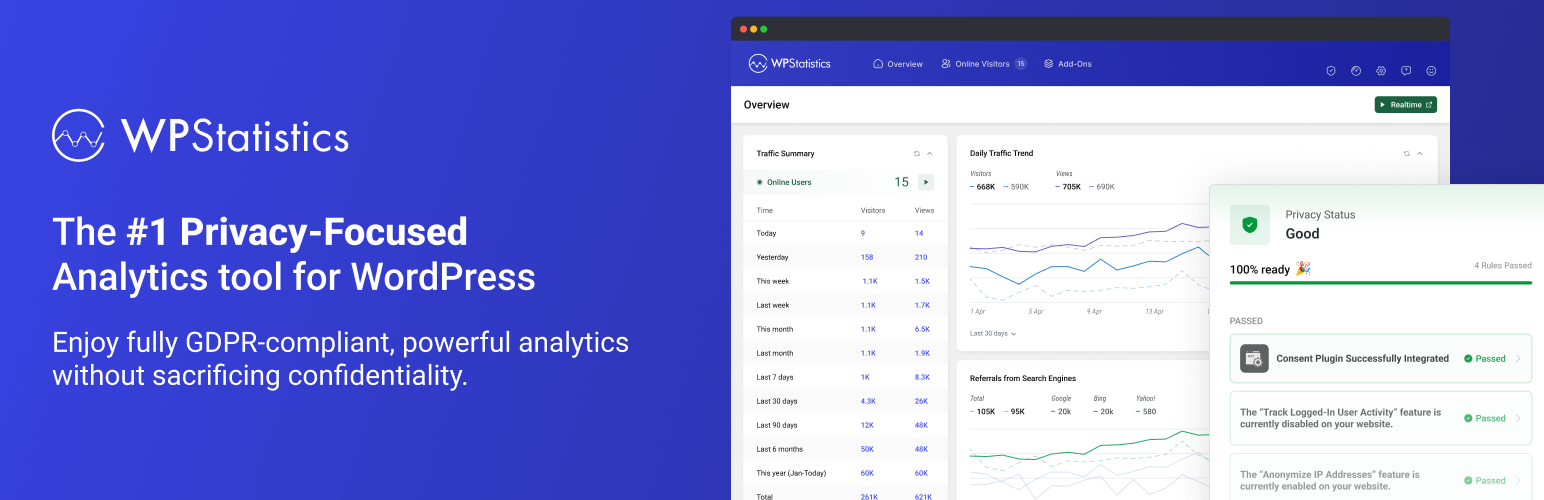Как правильно удалить плагин WordPress: пошаговая инструкция для оптимизации вашего сайта
 Смотреть видео
Смотреть видео по теме
Как быстро и безопасно удалить плагин WordPress: пошаговое руководство
Удаление плагина в WordPress может показаться простой задачей, но иногда это может вызвать нежелательные последствия. Я сам когда-то удалял плагины, не задумываясь о последствиях, и это обернулось проблемами с работой сайта. В этой статье я поделюсь своим опытом и дам полезные советы, как сделать это правильно.
Шаг 1: Сделайте резервную копию сайта
Перед тем как удалить плагин, всегда создавайте резервную копию вашего сайта. Это поможет восстановить его в случае, если что-то пойдёт не так. Я использую плагин UpdraftPlus для создания резервных копий, и он прекрасно справляется со своей задачей.
"Безопасность вашего сайта начинается с резервных копий." – мой личный девиз.
Шаг 2: Проверьте, какие плагины можно удалить
Перед удалением важно понять, какие плагины действительно нужны, а какие – нет. Я рекомендую провести ревизию всех установленных плагинов. Задайте себе вопросы:
- Использую ли я этот плагин на своем сайте?
- Есть ли аналогичный функционал в других плагинах?
- Обновляется ли плагин регулярно?
Шаг 3: Удаление плагина
Теперь, когда вы выбрали плагин для удаления, сделайте это следующим образом:
1. Перейдите в панель управления WordPress.
2. Нажмите на "Плагины".
3. Найдите плагин, который хотите удалить.
4. Нажмите "Деактивировать", а затем "Удалить".
Это стандартная процедура, но иногда, если плагин вызывает ошибки, его может быть сложно удалить. В таких случаях попробуйте удалить его через FTP-клиент, как FileZilla.
Шаг 4: Очистка базы данных
После удаления плагина стоит проверить вашу базу данных. Некоторые плагины оставляют после себя "мусор". Я использую плагин WP-Optimize для очистки базы данных. Это помогает избавиться от ненужных таблиц и записей.
Шаг 5: Протестируйте сайт
После удаления плагина обязательно протестируйте сайт. Проверьте все его функции и убедитесь, что всё работает как надо. Я однажды удалил плагин для формирования форм, и это вызвало сбой на странице контактов. Теперь я всегда проверяю сайт после внесения изменений.
Итак, следуя этим шагам, вы сможете удалить плагин WordPress быстро и безопасно, минимизируя возможные проблемы. Уверен, что с опытом вы сможете делать это ещё быстрее и увереннее!
Смотрите другие категории
Удаление плагина WordPress: советы для фрилансеров и владельцев сайтов
Как фрилансер, работающий с WordPress, я неоднократно сталкивался с необходимостью удалять плагины. Иногда они становятся лишними, иногда просто не работают должным образом. В этой статье я поделюсь своим опытом и дам несколько полезных советов, чтобы сделать этот процесс максимально гладким.
Почему нужно удалять плагины?
- Увеличение скорости сайта: Чем больше плагинов, тем медленнее работает ваш сайт. Лишние плагины могут замедлить загрузку страниц.
- Безопасность: Некоторые плагины могут иметь уязвимости. Удаление ненужных плагинов помогает снизить риски.
- Упрощение управления: Меньше плагинов — меньше проблем с совместимостью и обновлениями.
Как правильно удалить плагин?
Удаление плагина WordPress кажется простым, но я столкнулся с проблемами, когда не следовал правильной последовательности. Вот шаги, которые я рекомендую:
1. Перейдите в админку WordPress. 2. Выберите "Плагины" → "Установленные плагины". 3. Найдите нужный плагин и нажмите "Деактивировать". 4. После деактивации нажмите "Удалить".
Но это еще не все. Я всегда проверяю, нет ли остатков от плагина, особенно если это был большой плагин. Часто после удаления остаются ненужные файлы или настройки.
Мой опыт: что делать, если плагин не удаляется?
“Не бойтесь использовать FTP для удаления плагинов, если они не удаляются через админку!”
Я однажды столкнулся с проблемой, когда один плагин просто не хотел удаляться. В таком случае я использовал FTP-клиент, чтобы удалить папку плагина вручную:
1. Подключитесь к своему сайту через FTP. 2. Перейдите в папку /wp-content/plugins/. 3. Найдите папку плагина и удалите её.
После этого я всегда очищал кэш и проверял, все ли работает корректно.
Заключение
Удаление плагина WordPress — это не только простая задача, но и важный шаг к улучшению производительности вашего сайта. Не забывайте про безопасность и следите за тем, какие плагины установлены на вашем сайте. Надеюсь, мои советы помогут вам избежать ошибок и сделать ваш сайт еще лучше!
Частые ошибки при удалении плагинов WordPress и как их избежать
Как опытный пользователь WordPress, я сталкивался с множеством трудностей при удалении плагинов. Иногда это казалось простым делом, но на практике все бывает сложнее. В этой статье я поделюсь своими ошибками и советами, которые помогут вам избежать распространенных проблем.
Ошибка 1: Неправильное удаление плагина
Многие новички просто нажимают кнопку "Удалить" и думают, что все пойдет гладко. Однако иногда плагин оставляет за собой остаточные файлы, которые могут негативно повлиять на производительность сайта. Я сам не раз сталкивался с замедлением работы после удаления плагина, просто потому что не очистил базу данных.
Ошибка 2: Не создание резервной копии
Это, пожалуй, самая большая ошибка, которую можно допустить. Я однажды удалил плагин, не сделав резервную копию, и это привело к потере важных данных. Всегда создавайте резервную копию сайта перед тем, как удалять что-либо. Это поможет вам восстановить сайт в случае непредвиденных проблем.
"Резервная копия – это ваш лучший друг. Никогда не пренебрегайте ею!"
Ошибка 3: Игнорирование конфликта плагинов
Иногда плагины могут конфликтовать друг с другом. Я заметил, что после удаления одного плагина, другой перестает работать корректно. Перед удалением проверьте, какие плагины зависят от того, который вы собираетесь удалить. Это может сэкономить вам массу времени и нервов.
Как избежать ошибок?
- Всегда создавайте резервную копию сайта.
- Проверяйте зависимости плагинов перед удалением.
- Удаляйте плагины через админку, а не вручную, чтобы избежать остатков файлов.
- Используйте специальные плагины для очистки базы данных после удаления.
Заключение
Удаление плагинов WordPress может быть простым, если знать, на что обращать внимание. Избегая распространенных ошибок, вы не только сэкономите время, но и защитите свой сайт от возможных проблем. Помните, что наилучший способ избежать ошибок – это учиться на чужом опыте. Надеюсь, мои советы окажутся полезными и помогут вам удалить плагин WordPress без лишних хлопот!
Почему удаление плагинов WordPress важно для производительности вашего сайта?
В процессе работы с WordPress я не раз сталкивался с ситуацией, когда избыточное количество плагинов замедляло загрузку сайта. На первый взгляд, может показаться, что плагинов много не бывает, но на практике это не так. Позвольте мне поделиться своим опытом и объяснить, почему удаление плагина WordPress может значительно улучшить производительность вашего сайта.
1. Упрощение кода
Каждый плагин добавляет свои собственные функции и код на ваш сайт. Чем больше плагинов, тем сложнее и объемнее код. Это может привести к увеличению времени загрузки страницы. Я сам долгое время не обращал на это внимания, но после анализа производительности сайта заметил, что скорость загрузки значительно улучшилась после удаления ненужных плагинов.
2. Устранение конфликтов
К сожалению, иногда плагины могут конфликтовать друг с другом. Это может вызывать ошибки и сбои. У меня был случай, когда два плагина, отвечающие за оптимизацию изображений, приводили к постоянным сбоям на сайте. Удаление одного из них решило проблему. Как говорится:
"Лучше меньше, да лучше."
3. Безопасность
Не все плагины обновляются регулярно, и некоторые из них могут содержать уязвимости. У меня был опыт, когда устаревший плагин стал причиной взлома сайта. Я рекомендую периодически проверять свои плагины и удалять те, которые больше не поддерживаются.
4. Улучшение SEO
Скорость загрузки страницы является важным фактором в SEO. Если ваш сайт медленно загружается, пользователи могут покинуть его, не дождавшись полной загрузки. Это негативно сказывается на рейтинге в поисковых системах. Я заметил, что после удаления ненужных плагинов, позиции сайта в поисковой выдаче улучшились.
Как правильно удалить плагины?
- Откройте панель управления WordPress.
- Перейдите в раздел "Плагины".
- Найдите плагин, который хотите удалить, и нажмите "Удалить".
- Очистите кэш сайта для применения изменений.
Помните, что удаление плагинов — это важный шаг для поддержания производительности вашего WordPress-сайта. Регулярно пересматривайте список установленных плагинов и оставляйте только те, которые действительно необходимы. Это не только улучшит скорость загрузки, но и сделает ваш сайт более безопасным и устойчивым к сбоям.
Частые вопросы
Как удалить плагин WordPress?
Чтобы удалить плагин WordPress, перейдите в раздел "Плагины" в админке и выберите "Удалить" под нужным плагином.Можно ли удалить плагин WordPress без доступа к админке?
Да, можно удалить плагин WordPress через FTP, удалив его папку из каталога wp-content/plugins.Как узнать, какие плагины установлены в WordPress?
В админке WordPress перейдите в раздел "Плагины", чтобы увидеть список всех установленных плагинов.Удаляются ли настройки плагина при его удалении?
Да, при удалении плагина WordPress, как правило, его настройки также удаляются, но некоторые могут остаться.Как восстановить удаленный плагин WordPress?
Чтобы восстановить плагин, вам нужно снова его установить через раздел "Плагины" или загрузить его файл.Может ли удаленный плагин повлиять на работу сайта?
Да, удаление плагина может повлиять на работу сайта, если он был критически важен для его функциональности.Видео по теме
Видео не найдены


 канал по WordPress
канал по WordPress

 Вопросы и ответы
Вопросы и ответы
 Видео по теме
Видео по теме



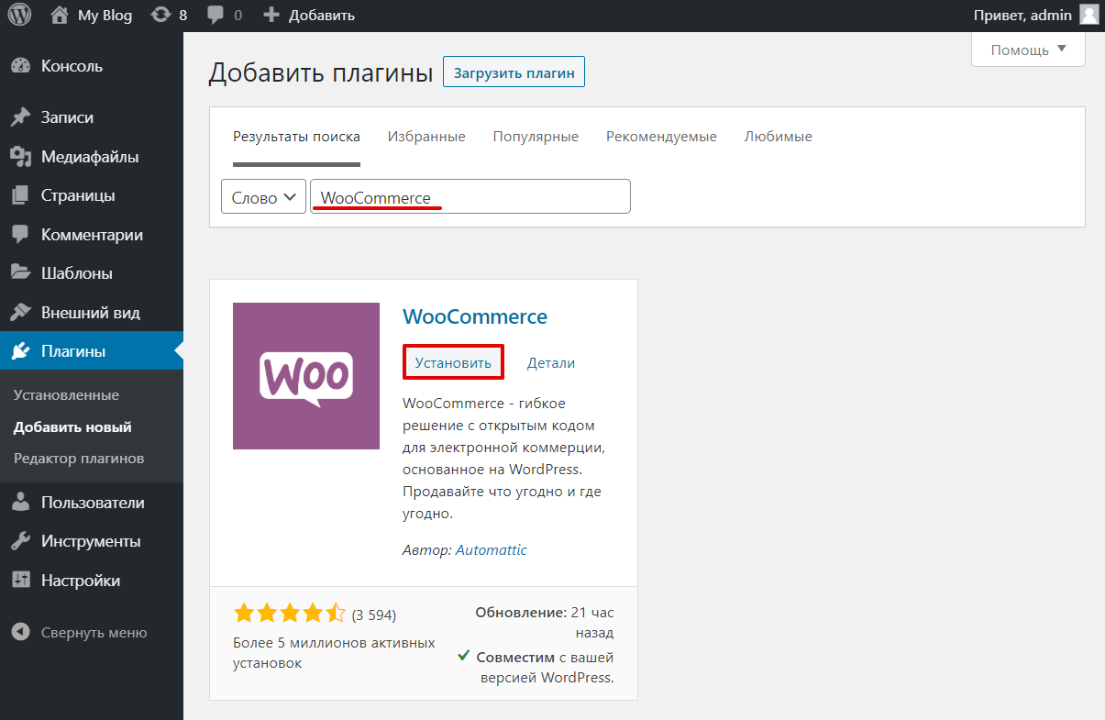 Создайте свой идеальный интернет-магазин на WordPress с...
Создайте свой идеальный интернет-магазин на WordPress с...